
O Filtro SmartScreen do Windows é um novo nível de segurança apresentado na 8ª versão do OS. Para ser mais preciso, ele migrou do Internet Explorer (onde estava nos sete) ao nível do próprio sistema operacional. A própria função ajuda a proteger o computador de programas mal-intencionados baixados da Internet e, se você definitivamente não sabe por que você precisa, você não deve desativar o SmartScreen. Veja também: Como desativar o Filtro SmartScreen no Windows 10 (nas instruções ao mesmo tempo, há uma maneira de corrigir a situação quando as configurações estão inativas no painel de controle, que é adequado para o Windows 8.1).
Desconectar o filtro SmartScreen.
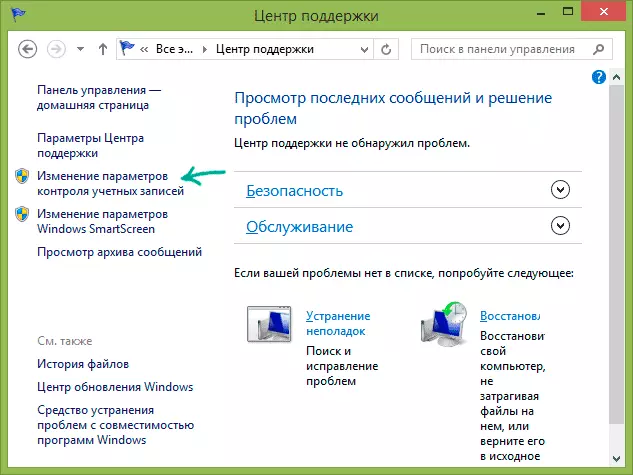
Para desativar a função SmartScreen, abra o painel de controle do Windows 8 (alterne a exibição nos "ícones", em vez da "Categoria") e selecione "Centro de suporte". Você também pode abri-lo clicando com o botão direito do mouse na caixa de seleção na área de notificação da barra de tarefas. No lado direito do centro de suporte, selecione "Alterar as configurações do Windows SmartScreen".
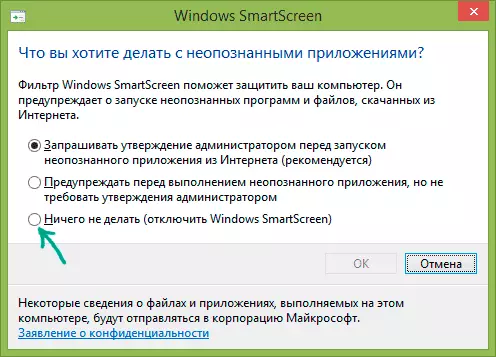
Os itens na próxima caixa de diálogo falam por si mesmos. No nosso caso, você precisa escolher "Não faça nada (desative o SmartScreen do Windows). Aplique as alterações feitas e posteriores no momento em que o filtro SmartScreen do Windows agora está indisponível ou protegido no seu computador, não será exibido. Se fosse necessário para você apenas temporariamente - eu recomendo não esquecer de permitir a função mais tarde.
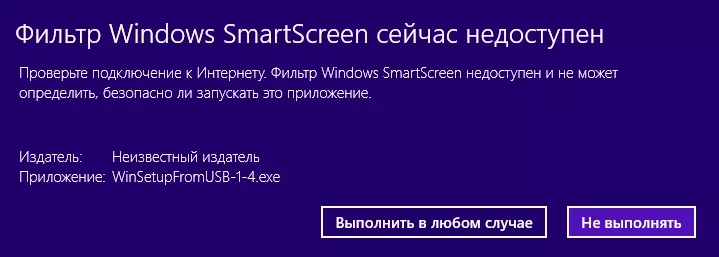
Nota: Para desativar o Windows SmartScreen, você deve ter direitos de administrador no computador.
